Să mergem imediat la comparație și să pornim de la interfața ferestrei principale Writer.
Dacă deschideți OO Writer și MS Word. apoi vezi imediat diferențele. În primul rând, aceasta este absența unui panou suplimentar (numit în versiunea rusă a zonei de activități "Word"), unde puteți obține acces rapid la diverse funcții
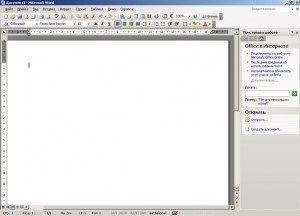
În al doilea rând, în liniile Writer sunt afișate margini ale paginii (puteți să le eliminați prin meniul "Vizualizare-> Frontiere de text"). În al treilea rând, există diferențe între bara de instrumente și bara de stare.
Dar există și un general: numărul de articole este aproape același și ordinea lor este identică.
Deci, să începem în ordine. Luați în considerare deschiderea unui document, deoarece aceasta este una dintre cele mai frecvente acțiuni.
Ferestrele în sine la deschiderea unui document sunt foarte asemănătoare unul cu celălalt. Dar diferențele semnificative pe care le veți găsi, dacă priviți în meniul derulant "Tip fișier". Iată o listă de fișiere Word acceptate:
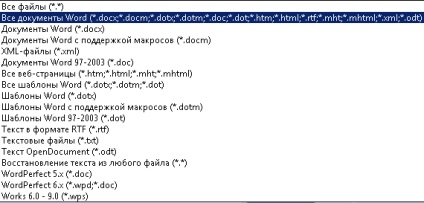
Și cât de diferită este aceeași listă în OpenOffice!
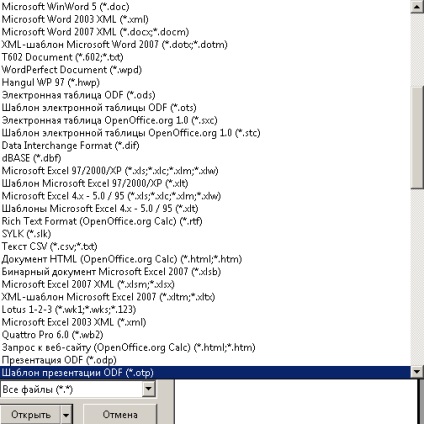
Doar spuneți că numărul de formate acceptate este foarte mare - de fapt, în plus față de fișierele în sine doc și odt există extenții exotice pe care nu le veți întâlni. Iar principala diferență este că dezvoltatorii OpenOffice au făcut posibilă pentru a deschide orice pachet de program orice fișier: Puteți OO Writer pentru a deschide o prezentare sau foaie de calcul - și lansa aplicația dorită.
Când lucrați cu text, majoritatea utilizatorilor sunt obișnuiți să aplice stiluri. În ambele programe va fi necesar să mergeți la elementul "Format".
Fereastra pentru stilurile de editare este simplă și impenetrabilă: în partea de sus este o mică bara de instrumente, apoi este localizată o listă de stiluri active, iar în partea inferioară este o listă drop-down a grupărilor de stiluri.
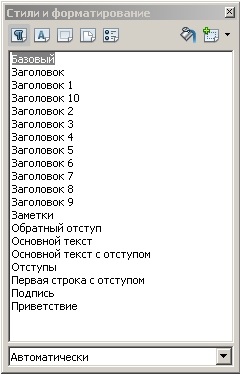
Diferența este că în Microsoft Word puteți vedea imediat cum va arăta textul atunci când se aplică acest stil, dar în OpenOffice Writer stilul trebuie aplicat mai întâi.
Rețineți că dacă modificați setările principalelor stiluri din OO Writer, acestea nu vor fi scrise oricum în șablonul implicit. Dacă doriți să utilizați aspectul necesar atunci când creați un document nou, va trebui să faceți următoarele:
1. Setați parametrii pe care doriți să le aplicați la crearea unui fișier nou, adică specificați fontul, dimensiunea acestuia, marginea marginilor, culoarea de fundal, textul și așa mai departe. Dar nu imprimăm nimic în document, altfel textul introdus va fi adăugat împreună cu setările din noul document.
2. Mergeți la meniul "File-Templates-Save". În fereastra care apare, introduceți un nume pentru șablonul dvs.
3. Mergeți la meniul "File-Templates-Management" și în lista din stânga faceți clic pe folderul "Șabloanele mele", selectați-vă propriul dvs. și faceți clic dreapta. Va apărea un meniu contextual unde este localizat elementul dorit, ceea ce vă va permite să selectați șablonul creat în mod implicit.
Dacă comparați capabilitățile de imprimare, atunci în Microsoft Word sunt mai multe: vă permite să scalați mai multe pagini pentru imprimarea pe o coală și există posibilitatea imprimării pe două fețe. În OO Writer, nu există astfel de posibilități.
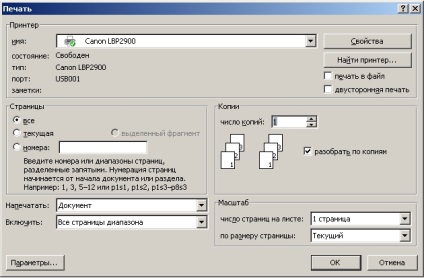
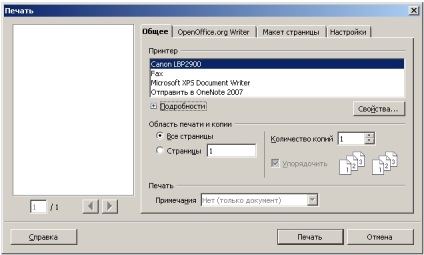
`Imprimarea în OpenOffice Writer
Căutarea și înlocuirea cu text în OpenOffice Writer este mai puțin convenabilă - mai degrabă decât în Microsoft Word. Și posibilitatea unei căutări specifice - de exemplu, în stil - în Word lucrează într-o ordine de mărime mai bună.
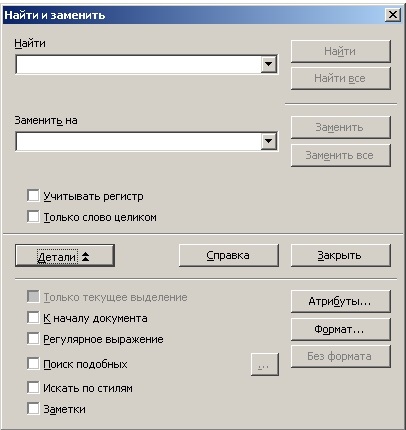

O altă diferență OO Writer de la MS Word este că în Word poți insera un număr de pagină, numerotând nu numai cu 1, ci cu numărul dorit de tine:

Iar în OO Writer numerotarea este inserată cu 1.
Și ce diferențe ai observat în munca ta? Spune-mi!
Îți plac informațiile? Partajează-te cu prietenii tăi în rețelele sociale!
Trimiteți-le prietenilor: